Über die Jahre, Geschäftskontaktmanager (BCM) zum Microsoft Outlook ist ein praktisches Customer Relationship Management (CRM)-Tool für kleine Unternehmen. Als Zusatzfunktion für Microsoft Office Outlook bietet BCM kleine CRM-Funktionen, um die Effektivität von Kundenservice, Vertrieb und Marketing zu verbessern.
Viele Benutzer von BCM, die ihr Betriebssystem kürzlich von Windows 7 oder Windows 8 aktualisiert haben.1 zu Windows 10 konnten das CRM-Tool nicht effektiv nutzen, da es Microsoft Outlook abstürzt.
Business Contact Manager stürzt unter Windows 10 ab
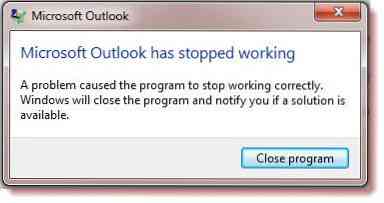
Nicht wenige Windows 10-Benutzer haben nach dem Upgrade auf Windows 10 Probleme mit Outlook, Business Contact Manager (BCM) und anderen Apps gemeldet. Auch wenn Microsoft Outlook als repariert angesehen wird, ist das Add-On CRM-Tool BCM immer noch schwieriger zu lösen. Nach der Installation von Windows 10 stürzt Outlook 2013 jedes Mal ab, wenn Sie versuchen, auf die BCM-Kontaktverwaltung zuzugreifen, und Sie erhalten eine Meldung, etwa wie diese.
Microsoft Outlook funktioniert nicht mehr. Ein Problem hat dazu geführt, dass das Programm nicht mehr richtig funktioniert. Windows schließt das Programm und benachrichtigt Sie, wenn eine Lösung verfügbar ist.
Funktioniert die Neuinstallation von BCM??
Leider funktioniert die Anwendung auch dann nicht, wenn Sie BCM deinstallieren und erneut installieren. Aber hier sind einige der Tipps, die Sie verwenden können, um BCM zu reparieren.
1] Microsoft Chart Controls neu installieren
Da BCM abhängig ist von der .Net Framework für einige seiner Funktionen, nach der Installation von Windows 10, kann BCM aufgrund von Problemen mit der Kartensteuerung abstürzen. Um das Problem zu beheben, befolgen Sie das folgende Verfahren, schlägt KB3093158 vor.
- Gehen Sie zur Systemsteuerung und klicken Sie auf Programme und deinstallieren Sie die Microsoft Chart Controls für Microsoft .NET-Framework 3.5.
- Laden Sie jetzt die Microsoft Chart Controls für Microsoft herunter .NET-Framework 3.5
- Sie installieren die Chart Controls über diesen Link.
Für die meisten würde diese Methode das Problem des BCM-Absturzes von Outlook 2013 perfekt beheben. Da Sie nur BCM deinstallieren möchten, stellen Sie außerdem sicher, dass Sie Microsoft SQL Server nicht deinstallieren.
2] BCM-Add-Ins prüfen
Falls das BCM eine Weile auf Ihrem PC funktionierte, bevor es abstürzte, gehen Sie zu Datei > Optionen > Add-Ins und überprüfen Sie die BCM-Add-Ins. Das "Business Contact Manager für Outlook” Add-In sollte aktiviert sein, aber das “Business Contact Manager Loader für Outlook” Add-In sollte deaktiviert bleiben.
Überprüfen Sie auch den Registrierungswert. Registrierungseditor öffnen. Für das neueste BCM lautet der Schlüssel:
HKEY_CURRENT_USER\Software\Microsoft\Office\Outlook\Addins\Microsoft.Geschäftslösungen.eCRM.OutlookAddIn.Verbinden.5
Stellen Sie sicher Ladeverhalten hat einen Wert von 3.
Versuchen Sie BCM jetzt nicht in Office 2016
Falls Sie das Problem mit einer der oben genannten Methoden beheben können, geraten Sie nicht in ein weiteres BCM-Problem, indem Sie Ihr Microsoft Office-Paket auf Microsoft Office 2016 aktualisieren. Es ist nicht bestätigt, ob BCM mit Office 2016 funktionieren würde, bis heute. Warten Sie eine Weile und tun Sie dies erst, nachdem Sie einige Entwicklungen in dieser Hinsicht gelesen haben.
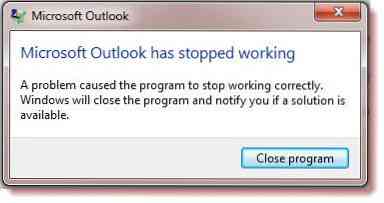
 Phenquestions
Phenquestions


